По вашему запросу ничего не найдено :(
Убедитесь, что запрос написан правильно, или посмотрите другие
наши статьи:

Настройка IPv4-адресации для удаленного доступа к устройствам Cisco
Чтобы иметь возможность подключения к коммутатору по Telnet или SSH, а также использовать другие протоколы управления на основе IP (например, Simple Network Management Protocol или SNMP) функционировать должным образом, коммутатору требуется IP-адрес, а также настройки других сопутствующих параметров. IP-адрес не влияет на функциональную работу коммутатора.
В этой части будут рассмотрены основные параметры IPv4-адресации, необходимые для настройки коммутатора, а затем будут приведены команды и примеры настроек. Коммутаторы могут быть настроены с параметрами IPv6-адресации. Настройки IPv4 и IPv6 аналогичны. Далее уделим основное внимание исключительно IPv4.
Настройки IP-адресации узла и коммутатора
Коммутатор нуждается в тех же настройках IP-адресации, что и компьютер с сетевым интерфейсом Ethernet (FastEthernet). Напомню, что каждый ПК имеет процессор. Этот процессор управляется специальной операционной системой для обработки сигналов и отправки их на сетевую карту. Компьютер имеет минимум оду сетевую карту Ethernet (NIC). Настройки сетевой карты ПК включают в себя: настройка статического или получаемого по DHCP IP-адреса сетевой карты.Коммутатор использует те же принципы, что и ПК, но за исключением того, что коммутатор использует виртуальную сетевую карту внутри устройства. Как и ПК, коммутатор имеет реальный процессор, работающий под управлением ОС (IOS). Коммутатор обладает множеством портов Ethernet (FastEthernet, GigEthernet), но в отличие от ПК, коммутатор не назначает IP-адрес управления какому-то конкретному порту или всем сразу. Коммутатор использует NIC концепцию (NIC-like), называемую коммутируемым виртуальным интерфейсом (SVI), или, чаще всего, именуемым интерфейсом VLAN, который действует как отдельная сетевая карта (NIC) коммутатора. Тогда настройки на коммутаторе сводятся к настройке IP-адресации VLAN. Пример настройки показан на рисунке:
На рисунке изображен виртуальный ПК, подключенный к другим реальным узлам в сети через виртуальный интерфейс VLAN 1. IP-адрес интерфейса VLAN1-192.168.1.8; маска подсети 225.255.255.0 и подсеть VLAN 1 - 192.168.1.0. Виртуальный ПК и интерфейс VLAN1 являются частью коммутатора. Остальные узлы находятся за пределами коммутатора. Используя интерфейс VLAN 1 с настроенной IP-адресацией, коммутатор может отправлять и получать кадры на любом из портов VLAN 1. В коммутаторе Cisco, по умолчанию, все порты назначены во VLAN 1. В коммутаторах можно настроить большое количество VLAN, поэтому у системного администратора есть выбор, какой VLAN использовать. Таки образом IP-адрес управления не обязательно должен быть настроен именно на VLAN1
Коммутатору Cisco второго уровня (L2) задается только один IP-адрес для управления. Однако можно использовать любой VLAN, через который подключается коммутатор. Настройка включает: настройку т интерфейса VLAN с указанием его номера (например VLAN11) и присвоением соответствующего IP-адреса с маской подсети.
Например, на рисунке показан коммутатор 2 уровня с несколькими физическими портами в двух различных VLAN (VLAN 1 и 2). На рисунке также показаны подсети, используемые в этих VLAN. Системный администратор может выбрать для использования передачи данных либо то, либо другое.
На рисунке виртуальный ПК коммутатора соединен с другими системами вне устройства с помощью двух интерфейсов VLAN. Подсети виртуальных локальных сетей 192.168.1.0 и 192.168.2.0.
Интерфейсу VLAN 1 присвоен Ili-адрес из подсети 192.168.1.0
Интерфейсу VLAN 2, присвоен Ili-адрес из подсети 192.168.2.0
Обратите внимание, что VLAN должен быть привязан к физическому порту коммутатора.
Если этого не сделать, то интерфейс VLAN не включится (то есть он будет в состоянии down), и соответственно коммутатор не сможет обмениваться пакетами с другими устройствами в сети.
Примечание: Некоторые коммутаторы Cisco могут быть настроены для работы в качестве коммутатора 2 уровня или коммутатора 3 уровня. Действуя в качестве коммутатора 2 уровня, коммутатор обрабатывает, пересылает и управляет пакетами Ethernet. В другом случае, коммутатор может работать как коммутатор 3 уровня. Это означает, что коммутатор может выполнять как коммутацию 2 уровня, так и маршрутизацию IP-пакетов уровня 3, используя логику третьего уровня, обычно используемую маршрутизаторами. В данной статье рассматриваются коммутаторы второго уровня (L2)
Настройка IP-адреса (и маски) на одном интерфейсе VLAN позволяет коммутатору обмениваться пакетами с другими узлами в подсети, принадлежащей этой VLAN. Однако коммутатор не может взаимодействовать за пределами локальной подсети без другого параметра конфигурации, называемого шлюзом по умолчанию (default gateway).
Причина настройки шлюза по умолчанию на коммутаторе такая же, как и на обычном компьютере. То есть при отправке пакета сетевая карта компьютера думает, как и кому отправить пакет А именно: отправить IP-пакеты узлам, находящимся в той же подсети, напрямую или отправить IP-пакеты узлам, находящимся в другой подсети, через ближайший маршрутизатор, то есть через шлюз по умолчанию.
На рисунке изображена данная концепция:
На коммутаторе (справа) на VLAN1 настроен IP-адрес 192.168.1.200. Через этот интерфейс (VLAN1) коммутатор может обмениваться пакетами с ПК, входящими в подсеть 192.168.1.0 (желтый сектор) Однако для связи с узлом A, расположенным в левой части рисунка, коммутатор должен использовать маршрутизатор R1 (шлюз по умолчанию) для пересылки IP-пакетов на узел A.
Чтобы пакеты дошли до узла А на коммутаторе необходимо произвести настройку шлюза по умолчанию, указав IP-адрес маршрутизатора R1 (в данном случае 192.168.1.1).
Обратите внимание, что коммутатор и маршрутизатор используют одну и ту же маску, 255.255.255.0, которая помещает адреса в одну подсеть.
Настройка IPv4-адресации на коммутаторе
Настройка IP-адресации на коммутаторе осуществляется настройкой на VLAN.
Следующие этапы показывают команды, используемые для настройки IPv4 на коммутаторе (настройка IP-адресации на VLAN 1).
Введите команду interface vlan 1 в режиме глобальной конфигурации для входа в режим настройки интерфейса VLAN 1.
Введите команду ip address <ip-address> <mask> для назначения ip-адреса и маски подсети в режиме конфигурации интерфейса.
Введите команду no shutdown в режиме конфигурации интерфейса, чтобы включить интерфейс VLAN 1, если он еще не включен.
Введите команду ip default-gateway<ip-address> для назначения ip-адреса шлюза по умолчанию в режиме глобальной конфигурации, чтобы настроить шлюз по умолчанию.
(Необязательно) Введите команду ip name-server ip-address1 ip-address2 ... в режиме глобальной конфигурации, чтобы настроить коммутатор на использование DNS для преобразования имен в соответствующие IP-адреса.
Пример настройки статической IP-адресации
В этом примере показана особенно важная и распространенная команда: команда [no] shutdown. Что бы включить интерфейс ("поднять") на коммутаторе, используйте команду no shutdown в режиме конфигурации интерфейса . Что бы отключить интерфейс используйте в этом же режиме команду shutdown . Эта команда может использоваться на физических интерфейсах Ethernet, которые коммутатор использует для пересылки пакетов Ethernet, а также на интерфейсах VLAN. Кроме того, обратите внимание на сообщения, которые появляются непосредственно под командой no shutdown в примере выше. Эти сообщения являются сообщениями системного журнала, генерируемыми коммутатором, говорящий о том, что коммутатор действительно включил интерфейс. Коммутаторы (и маршрутизаторы) генерируют сообщения системного журнала в ответ на различные события, и эти сообщения появляются на консоли.
Настройка коммутатора для получения IP-адреса по DHCP
Коммутатор также может использовать протокол Dynamic Host Configuration Protocol (DHCP)для динамического назначения параметров IPv4-адресации. В принципе, все, что вам нужно сделать, это сказать коммутатору использовать DHCP на интерфейсе и включить интерфейс. Предполагая, что DHCP работает в этой сети, коммутатор автоматически получит все его настройки. Следующие этапы показывают команды для настройки коммутатора, используя в качестве примера интерфейс VLAN 1.
Войдите в режим конфигурации VLAN 1 с помощью команды глобальной конфигурации interface vlan 1 и включите интерфейс с помощью команды no shutdown по мере необходимости.
Назначьте IP-адрес и маску с помощью подкоманды ip address dhcp.
Пример настройки IP-адресации коммутатора по DHCP
Проверка настроек IPv4 - адресации на коммутаторе
Настройку IPv4 адресацию коммутатора можно проверить несколькими способами.
Во-первых, вы всегда можете посмотреть текущую конфигурацию с помощью команды show running-config. Во-вторых, вы можете посмотреть информацию об IP-адресе и маске с помощью команды show interfaces vlan x, которая показывает подробную информацию о состоянии интерфейса VLAN в VLAN x. Наконец, если используется DHCP, используйте команду show dhcp lease, чтобы увидеть (временно) арендованный IP-адрес и другие параметры.
(Обратите внимание, что коммутатор не хранит полученные настройки IP-адресации по DHCP в файле running-config.) Ниже показан пример выходных данных вышеприведенных команд.
Выходные данные команды show interfaces vlan 1 отображают две очень важные детали, связанные с IP-адресацией коммутатора. Во-первых, команда show выводит список состояния интерфейса VLAN 1-в данном случае "up/up." Если интерфейс VLAN 1 выключен, тогда коммутатор не сможет отправлять пакеты через этот интерфейс. Примечательно, что если вы забудете выполнить команду no shutdown, интерфейс VLAN 1 останется в состоянии выключен и будет указан как " administratively down " в выводе команды show.
Во-вторых, обратите внимание, что выходные данные содержат IP-адрес интерфейса в третьей строке. Если вы вручную настроите IP-адрес, то он всегда будет отображаться; однако, если вы используете DHCP и DHCP не работает, то команда show interfaces vlan x не будет выводить IP-адрес на экран. Если же DHCP работает, то вы увидите IP-адрес после использования команды show interfaces vlan 1.
Хотите почитать про базовую настройку коммутаторов? По ссылкам доступны первая и вторая части статьи
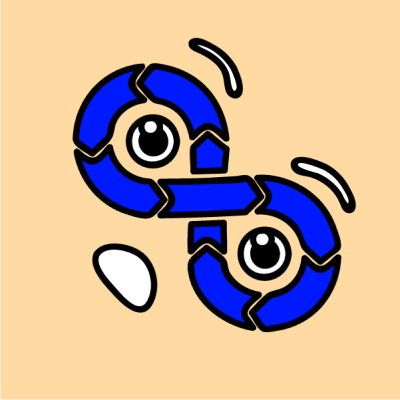
В этой статье мы познакомим вас с популярной профессией DevOps-инженера и расскажем, что он делает, как им стать, где искать работу и – самое главное – сколько можно зарабатывать. В отличие от некоторых модных карьерных направлений, которые появляются и исчезают, DevOps — это область, которая была и будет востребованной.
Согласно прогнозам
, к концу 2023 года рынок DevOps вырастет до невероятных $10.3 млрд, так что получение должности DevOps-инженера — это ваш первый шаг к долгосрочной карьере.
Если вам нужна работа, сочетающая технологии и творческий подход, то должность DevOps-инженера — это для вас! В этой статье расскажем, как стартовать в этой сфере и что о ней следует знать.
Кто такой DevOps-инженер
Это специалист, на чьих плечах лежит ответственность за совершенствование и автоматизацию процессов разработки и эксплуатации программного обеспечения. Проще говоря, это методология, объединяющая разработку (Dev) и эксплуатацию (Ops) в разработке программного обеспечения с акцентом на скорость и качество. Задача DevOps-инженера состоит в том, чтобы наладить коммуникацию и сотрудничество между этими двумя направлениями.
Что делает DevOps-инженер
DevOps-инженер отвечает за создание инструментов, улучшающих процессы разработки, повышение производительности, надежности и безопасности программных продуктов. Ключевые области занятости devops-инженера включают в себя:
автоматизацию развертывания и масштабирования систем,
управление инфраструктурой как кодом (IaC),
непрерывную поставку и интеграцию (CI/CD),
мониторинг и логирование,
управление конфигурацией и изменениями,
работу с облачными платформами и микросервисной архитектурой.
Где работать DevOps-инженеру
DevOps-инженеры востребованы в различных сферах и отраслях. Они могут работать как в крупных корпорациях, так и в стартапах, где процессы разработки носят более гибкий и динамичный характер. DevOps-подход активно внедряется в современных IT-компаниях, разработчиками облачных решений, а также в корпоративных IT-отделах.
Профессионал в этой области может работать как в операционных подразделениях, так и в команде разработки ПО.
Необходимые навыки для DevOps-инженера
Помните, что DevOps — это не просто набор инструментов или название должности. Это группа скиллов, в которой особое внимание уделяется командной работе, коммуникации и автоматизации. Рассказываем подробнее о каждом из них:
навыки программирования: специалист должен обладать опытом в программировании на языках, таких как Python, Ruby, Go, Java, Rust, C и C++. Проще говоря, он должен уметь писать код, который автоматизирует процессы разработки и операционной работы.
навыки работы с системами контроля версий: DevOps-инженер должен знать, как работать с системами контроля версий, такими как Git. Он также отвечает за управление конфигурацией серверов и инфраструктуры.
навыки работы с облачными технологиями: специалист должен уметь работать с AWS, Azure или Google Cloud. Он должен уметь настраивать инфраструктуру в облаке и управлять ресурсами.
навыки автоматизации: DevOps-инженеру требуется автоматизировать процессы разработки и операционной работы. Он должен знать, как настроить CI/CD-пайплайны, тестирование и деплоймент.
навыки мониторинга и логирования. DevOps-инженер должен уметь анализировать логи и метрики, чтобы быстро реагировать на проблемы.
навыки коммуникации. Специалист должен уметь общаться с разработчиками, тестировщиками и операторами. Он должен быть готов к сотрудничеству, давать понятные ТЗ и уметь объяснять сложные технические вопросы простым языком.
В рамках DevOps вы будете участвовать во всем цикле разработки ПО — от планирования до внедрения. Как правило, работа в качестве DevOps начинается с должности начального уровня, например, релиз-менеджера или младшего инженера. По мере накопления опыта внедрения инструментов и процессов, можно вырасти: и стать DevOps-инженером, архитектором или системным инженером.
Чтобы построить карьеру в качестве DevOps, вам потребуется техническое образование в области информатики или информационных технологий, а также понимание Linux, веб-разработки и Java. Поскольку DevOps охватывает весь жизненный цикл программного обеспечения, вместо того чтобы сосредоточиться на одной области, инженеры DevOps работают над оптимизацией каждого этапа процесса. Это означает, что они будут решать множество задач в день, попутно находя точки роста для продукта.
Плюсы и минусы профессии DevOps-инженера
Поскольку
86% организаций
считают необходимым быстро разрабатывать новое программное обеспечение, вклад DevOps в компанию очень большой. Давайте рассмотрим, какие плюсы у этой работы есть для вас как для сотрудника:
1. Высокий спрос на рынке труда: инженеры востребованы во многих компаниях, в том числе и зарубежных. Именно поэтому DevOps стала
такой популярной
методологией разработки во всем мире.
2. Высокая зарплата: DevOps-инженеры могут получать от 70 до 600 тысяч рублей — доход всегда растет вместе с умениями и опытом.
3. Большой выбор инструментов: DevOps-инженеры могут использовать широкий спектр инструментов для автоматизации и управления процессами.
5. Быстрый рост в карьере: при условии постоянного обучения и оттачивания технических скиллов DevOps-инженер может продвигаться по карьерной лестнице, не сидя годами на одной зарплате.
К тому же, эта роль предполагает работу с другими техническими специалистами, фреймворками, языками программирования, так что вы получите глубокое понимание экосистемы DevOps — и это тоже поможет росту в долгосрочной перспективе.
Минусы:
1. Высокие требования к знаниям и навыкам. DevOps-инженеру необходимо постоянно обучаться и развиваться, чтобы оставаться востребованным.
2. Большая ответственность. DevOps-инженер отвечает за автоматизацию процессов разработки и операционной работы, что может повлечь за собой серьезные последствия в случае ошибки или сбоя..
3. Необходимость быстро реагировать. Специалист должен быть готов к быстрому реагированию на изменения в проекте или системе, чтобы ничего не «рухнуло».
4. Высокая конкуренция. Чтобы получить работу DevOps-инженером, понадобится подтвердить свои технические навыки и софт-скиллы. Поможет и обучение в техническом ВУЗЕ или на
профильных курсах
.
5. Овертаймы или необходимость работать ночью. В некоторых случаях DevOps-инженер может столкнуться с тем, что ему придется выходить в ночные смены, чтобы обеспечить бесперебойную работу системы, либо задерживаться на работе. Такие моменты можно обсудить с руководством и договориться о дополнительной оплате.
DevOps-инженер: зарплата и вакансии
Зарплата DevOps-инженера в России может значительно варьироваться в зависимости от опыта работы, компании, региона и других факторов.
По данным HeadHunter
, средняя зарплата DevOps-инженера в России составляет около 130 000 — 150 000 рублей в месяц. В Москве и Санкт-Петербурге зарплаты могут быть выше и составлять от 150 000 до 200 000 рублей в месяц.
Учитывайте, что зарплата может зависеть от уровня опыта и квалификации.
Новички
в этой области могут начинать с зарплаты 70 000 — 80 000 рублей в месяц, тогда как опытные DevOps-инженеры могут зарабатывать
более 250 000
рублей в месяц.
Как стать DevOps-инженером с нуля
Будущее профессии DevOps-инженера выглядит блестящим. Возможно, после прочтения статьи вам показалось, что нужно обладать огромным количеством навыков для обучения этой профессии. Но это не так: начать карьеру DevOps-инженера с нуля можно и даже нужно! Важно выбирать учебные программы, которые охватывают не только основы DevOps, но и практику применения современных инструментов автоматизации, управления конфигурацией и работы с облачными платформами.
У нас есть курс
«DevOps-инженер с нуля»
, где вы научитесь использовать инструменты и методы DevOps для автоматизации тестирования, сборки и развертывания кода, управления инфраструктурой и ускорения процесса доставки продуктов в продакшн.
Что в итоге
У IT-компаний, которые наращивают скорость и эффективность DevOps, сочетая его с другими технологиями, есть потенциал стать лидерами — как в плане технологий, так и в плане доверия клиентов.
DevOps-инженер способен повысить качество выпускаемого ПО, улучшить его безопасность и наладить отношения с пользователями. Карьерные возможности, высокие зарплаты и постоянно растущий рынок труда делают профессию привлекательной для тех, кто стремится растить свои навыки в IT.
Помните, что единственный способ продвинуться в любой карьере — постоянно быть в курсе последних тенденций и технологий в этой области. Это не только поможет вам быть в курсе новостей сферы, но и поможет получить лучшую работу и зарплату.

В этой статье приведены сведения и инструкции по устранению неполадок при возникновении этой ошибки при входе в систему и доступе к серверу vCenter Server с помощью веб-клиента vSphere.
Признаки
Сбой при входе на vCenter Server или устройство vCenter Server (VCSA) используя веб-клиента vSphere.
Сбой доступа к vCenter Server или устройству vCenter Server используя веб-клиент vSphere.
Вы видите следующие ошибки:
503 Service Unavailable.
503 Service Unavailable (Failed to connect to endpoint: [N7Vmacore4Http20NamedPipeServiceSpecE:0x00007fb7d00200a0] _serverNamespace = / action = Allow _pipeName =/var/run/vmware/vpxd-webserver-pipe)
Причина
Эта проблема может возникнуть по ряду причин, таких как:
Сервер vCenter в данный момент не работает из-за обслуживания.
Обратный прокси сервер на сервере vCenter не работает.
Служба веб-клиента vSphere отключена.
Неправильно сконфигурированны параметры настройки Брандмауэра.
Эта неправильная конфигурация может быть выполнена только при установке vCenter Server в Windows.
Эта проблема может возникнуть только в том случае, если в параметры брандмауэра были внесены целенаправленные изменения.
Решение
Ошибка 503 Сервис недоступен (503 Service Unavailable) - это код состояния ответа HTTP, указывающий на то, что сервер временно не может обработать Ваш запрос
Важно понимать, что ошибка 503 - это ошибка сервера. Это означает, что проблема существует в vCenter Server или веб-узле (сервере), к которому Вы пытаетесь получить доступ, а не на вашем компьютере (клиенте).
Кроме того, на других веб-сайтах есть разные ошибки 503, например:
503 Service Unavailable (Failed to connect to endpoint: [N7Vmacore4Http20NamedPipeServiceSpecE:0x00007fb7d00200a0] _serverNamespace = / action = Allow _pipeName =/var/run/vmware/vpxd-webserver-pipe)
503 Error
Service Unavailable – DNS Failure
HTTP Error 503
HTTP 503
503 Service Temporarily Available
Устраенние ошибки
Повторите попытку через несколько минут. Наиболее вероятно, что сервер vCenter просто занят подтверждением Вашего запроса. Сервер vCenter смог обработать ваш запрос и ответил на сообщение об ошибке "503 Сервис недоступен". Он просто не может подтвердить Ваш запрос потому что он занят другими задачами в данный момент или он в настоящее время не работает с очень ограниченными услугами из-за обслуживания.
Повторите попытку через несколько минут на другом клиенте. Подтвердите, есть ли та же ошибка.
Проверьте состояние служб VMware vCenter. Убедитесь, что все сервера vCenter, и услуги vCenter рабочие и функциональные.
Проверьте наличие проблем с дисковым пространством на vCenter Server или vCenter Server Appliance.
Проблемы с дисковым пространством могут привести к завершению работы нескольких служб, что может привести к появлению кода ответа на ошибку HTTP 503.
Проблемы с дисковым пространством непосредственно не вызывают код 503 ответа на ошибку, но из-за сбоя службы не работают. На сервере vCenter изучите файл vsphere_client_virgo.log, расположенный по адресу: для Windows vCenter Server - C:ProgamDataVMwarevCenterServerlogsvsphere-clientlogs, для vCenter Server Appliance - /var/log/vmware/vsphere-client/logs/. Кроме того, посмотрите файл vpxd.log, расположенный по адресу: для Windows vCenter Server - C:ProgramDataVMwarevCenterServerlogsvmware-vpx, для vCenter Server Appliance - /var/log/vmware/vpxd
